答案:使用Selenium操作下拉框需先判断HTML结构,若是<select>标签则用Select类进行选择或获取选项,若为自定义元素则模拟点击并结合显式等待处理。
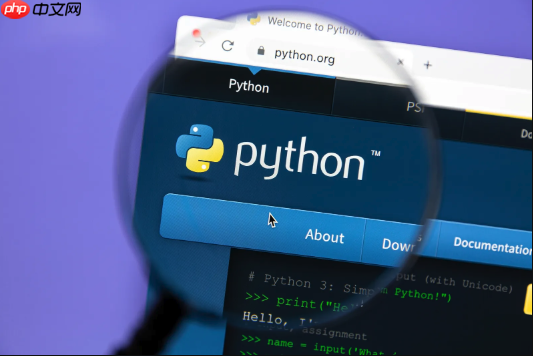
Python Selenium操作网页下拉选择框,核心在于识别其HTML结构。如果下拉框是标准的
<select>
Select
<select>
对于标准的HTML
<select>
Select
<select>
Select
from selenium import webdriver
from selenium.webdriver.common.by import By
from selenium.webdriver.support.ui import Select
from selenium.webdriver.support.ui import WebDriverWait
from selenium.webdriver.support import expected_conditions as EC
import time
# 假设已经初始化了driver
# driver = webdriver.Chrome()
# driver.get("你的网页URL")
# 示例:假设页面上有一个id为'mySelect'的下拉框
# <select id="mySelect">
# <option value="option1">选项一</option>
# <option value="option2">选项二</option>
# <option value="option3">选项三</option>
# </select>
# 1. 定位到select元素
select_element = driver.find_element(By.ID, "mySelect")
# 2. 创建Select对象
select = Select(select_element)
# 3. 通过不同的方式选择选项
# 按可见文本选择
select.select_by_visible_text("选项二")
print("已按可见文本选择:选项二")
time.sleep(1) # 等待效果展示
# 按值(value属性)选择
select.select_by_value("option3")
print("已按值选择:option3")
time.sleep(1)
# 按索引选择(索引从0开始)
select.select_by_index(0) # 选择第一个选项
print("已按索引选择:0 (选项一)")
time.sleep(1)
# 获取当前所有选项
all_options = select.options
print("所有选项:")
for option in all_options:
print(f"- {option.text} (value: {option.get_attribute('value')})")
# 获取当前选中的选项
selected_option = select.first_selected_option
print(f"当前选中的选项是:{selected_option.text}")
# 对于非<select>标签实现的自定义下拉框,操作方式有所不同。
# 比如,一个常见的自定义下拉框可能由<div>、<ul><li>等元素构成。
# 这种情况下,你需要模拟用户的点击行为。
# 示例:假设有一个这样的自定义下拉框
# <div id="customDropdown" class="dropdown-toggle">请选择</div>
# <ul id="dropdownMenu" style="display:none;">
# <li data-value="custom1">自定义选项一</li>
# <li data-value="custom2">自定义选项二</li>
# <li data-value="custom3">自定义选项三</li>
# </ul>
# 1. 定位并点击下拉框的触发器,使其展开
dropdown_toggle = driver.find_element(By.ID, "customDropdown")
dropdown_toggle.click()
print("点击自定义下拉框触发器")
time.sleep(1) # 等待菜单展开
# 2. 定位并点击你想要的选项
# 显式等待,确保下拉菜单和选项可见
wait = WebDriverWait(driver, 10)
option_to_select = wait.until(EC.element_to_be_clickable((By.XPATH, "//ul[@id='dropdownMenu']/li[text()='自定义选项二']")))
option_to_select.click()
print("点击自定义选项二")
time.sleep(1)
# driver.quit()<select>
要确定一个网页上的下拉框是标准的
<select>
<div>
<ul>
<span>
打开开发者工具后,点击左上角的“选择元素”图标(一个鼠标指针),然后将鼠标移动到你想要操作的下拉框上。在开发者工具的“元素”(Elements)或“检查器”(Inspector)面板中,你会看到对应的HTML代码。
立即学习“Python免费学习笔记(深入)”;
如果看到的根标签是
<select>
Select
<option>
如果根标签是
<div>
<span>
<ul>
<select>
<li>
<div>
Select
Select
在使用Selenium的
Select
UnexpectedTagNameException
<select>
WebElement
Select
Select
<select>
NoSuchElementException
<select>
WebDriverWait
等待机制:下拉框的选项有时是动态加载的,尤其是当页面通过AJAX请求获取数据填充下拉框时。在这种情况下,即使
<select>
<option>
WebDriverWait
EC.presence_of_element_located
EC.element_to_be_clickable
多选下拉框:
Select
<select multiple>
select_by_visible_text()
select_by_value()
select_by_index()
deselect_all()
deselect_by_value()
deselect_by_index()
deselect_by_visible_text()
all_selected_options
获取当前选中项:如果你想知道当前下拉框选中了哪个选项,可以使用
select.first_selected_option
WebElement
.text
.get_attribute('value')<select>
处理非
<select>
精确的定位策略: 自定义下拉框通常由多个HTML元素组合而成。你需要仔细分析HTML结构,找到下拉框的“触发器”(通常是一个按钮或一个
<div>
class
id
data-*
显式等待是关键: 这是我处理这类下拉框时最依赖的策略。自定义下拉框的展开和选项的加载往往伴随着动画效果或异步数据请求。直接点击触发器后立即尝试点击选项,很可能会因为选项还没出现或不可点击而失败。因此,务必使用
WebDriverWait
# 示例:等待自定义下拉菜单中的特定选项可点击 from selenium.webdriver.support.ui import WebDriverWait from selenium.webdriver.support import expected_conditions as EC from selenium.webdriver.common.by import By wait = WebDriverWait(driver, 10) # 最多等待10秒 # 点击下拉框触发器 driver.find_element(By.ID, "customDropdown").click() # 等待特定选项可点击 option_locator = (By.XPATH, "//ul[@id='dropdownMenu']/li[text()='自定义选项二']") target_option = wait.until(EC.element_to_be_clickable(option_locator)) target_option.click()
JavaScript执行的辅助: 有些情况下,即使元素可见,直接使用Selenium的
.click()
driver.execute_script()
driver.execute_script("arguments[0].click();", target_option)style.display
模拟键盘操作: 对于一些带有搜索功能的下拉框(比如输入关键词后筛选选项),你可能需要先定位到输入框,使用
send_keys()
Enter
错误处理与重试机制: 复杂的自定义下拉框,其行为有时会有些“飘忽不定”。为了提高脚本的健壮性,可以考虑在操作下拉框的代码块外层包裹
try-except
TimeoutException
NoSuchElementException
获取所有选项: 如果你需要遍历自定义下拉框的所有选项,通常需要先展开下拉菜单,然后定位到包含所有选项的父容器,再找到所有的子选项元素(例如
//ul[@id='dropdownMenu']/li
以上就是python selenium如何操作下拉框_selenium自动化操作网页下拉选择框技巧的详细内容,更多请关注php中文网其它相关文章!

python怎么学习?python怎么入门?python在哪学?python怎么学才快?不用担心,这里为大家提供了python速学教程(入门到精通),有需要的小伙伴保存下载就能学习啦!

Copyright 2014-2025 https://www.php.cn/ All Rights Reserved | php.cn | 湘ICP备2023035733号